
Turbo C
v3.0官方正式版- 軟件大小:3.96 MB
- 軟件語言:簡體中文
- 更新時間:2024-01-10
- 軟件類型:國產軟件 / 編程工具
- 運行環境:winall/win7/win10/win11
- 軟件授權:免費軟件
- 官方主頁:http://m.jlass.com.cn
- 軟件等級 :
- 軟件廠商:暫無
- 介紹說明
- 下載地址
- 精品推薦
- 相關軟件
- 網友評論

| 相關軟件 | 版本說明 | 下載地址 |
|---|---|---|
| Java | 開發應用程序必備工具 | 查看 |
| Visual C++ | 高級可視化程序開發工具 | 查看 |
| GitHub | 開源代碼庫 | 查看 |
| python | 計算器程序設計語言 | 查看 |
注意事項
由于與64位版本的Windows不兼容,Turbo C會無法啟動或運行。安裝程序之前要查看電腦屬性是否32位,再進行安裝。
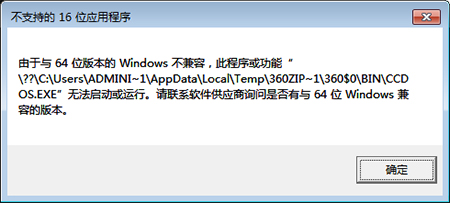
Turbo C軟件特色
1、為了照顧不熟悉DOS環境軟件操作的廣大初學者,讓大家能在Windows環境下方便地安裝TurboC/C++v3.0,可以將 TurboC/C++v3.0安裝在任意指定目錄,無需修改Options菜單里的Directory選項,即可正常編譯標準C和C++程序!
2、“〖程序設計〗TurboC&C++v3.0配置工具”菜單中,建立了修改當前編譯語法的快捷方式,選擇C或C++編譯方式后再重新打開TurboC&C++3.0即可;
3、安裝程序將在開始菜單上建立“〖程序設計〗TurboC&C++v3.0”菜單,并建立啟動TurboC++的快捷方式和配置卸載工具,還有其它相關的一些快捷方式;
4、建立的C/C++程序文件將保存在“安裝目錄TCPPProject”目錄下,開始菜單上會建立“我的Project目錄”的快捷方式,保存更方便;
5、程序輸出的.OBJ和.EXE文件將保存在“安裝目錄TCPPOutput”目錄下,開始菜單上會建立“輸出文件Output目錄”的快捷方式,管理更方便;
使用方法
Turbo C的內部命令介紹
按F1獲得有關當前我在的信息(運行、編譯等的幫助)。
按F5放大/縮小活動窗口。
按F6開/關窗口。
按F10菜單與活動窗口之間的相互切換。
FAQ
turbo c IDE 集成編譯環境熱鍵有哪些?
F1 : 打開幫助
F2 : 保存文件
F3 : 打開文件
F5 : 縮放窗口
Alt+F5 : 查看輸出
F7 : 單步跟蹤
F8 : 跟蹤執行
Alt+F9 : 編譯文件
F9 : 構建文件
Ctrl+F9 : 編譯運行
Turbo C命令行開關有哪些?
Turbo C集成開發環境接收下面一命令行開關
/c開關導致配置文件的加載。鍵入TC命令,后跟/c及配置文件名(/c和文件名不要留空格):
tc/cmyconfig.c
/b開關使TC重新編譯project里的所有文件,在標準輸出設備上打印編譯消息并返回DOS。鍵入TC命令,后跟一個單獨的/b或由/c引入配置文件名后跟/b:
tc/cmyconfig.c /b
tc /b
/m表示make而不是重新生成(也就是說,只編譯連接那些過時的文件)。鍵入TC命令,后跟一個單獨的/m或由/c引入配置文件名后跟/m。
tc/cmyconfig.c /m
tc /m
/d開關使TC在檢測到合適的硬件的時候使用雙監視器方式,如果沒有合適的硬件,/d將被忽略。雙監視器模式是在運行或調試程序時使用的。
Turboc 運行程序關不了退不出來,怎么辦?
答:如果出現上述情況,你可以嘗試按下ctrl+C快捷鍵進行關閉或者輸入EXIT(退出)回車。
用戶評論
將離草:
相當好用的編譯軟件,一直都在用,很適合初學者。
這糖帶玻璃:
集成的開發環境也很不錯,值得推薦!
西瓜霜:
試用了一下,真的挺不錯的,推薦一下。
天道酬勤:
軟件小巧,簡單實用,使用它可輕松建立運行C程序,是學習C語言課程必備工具
小編寄語
Turbo C是一款完美集成中文環境的精巧強大的C/C++語言編程學習工具,它并非dos版本,而是可視化的windows環境編程工具,使用非常便捷,它是編程愛好者學習的最佳選擇。
下載地址
- Pc版


























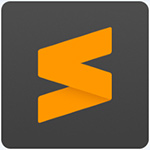


網友評論